これは、一般的にオペレーティングシステムやインターネットを使用する際の基本的なルールの1つです。最新のデバイスを使用している場合、それらが壊れたり、使用できなくなったりする可能性があります。 Linuxも例外ではありません。
Linuxのインストールを混乱させるパッケージをインストールした場合があります。つまり、問題が発生する可能性があるため、常にバックアップを実行する必要があります。
Windowsと同様に、UbuntuにもTimeShiftと呼ばれるバックアップ機能が備わっています。その動作は、システムの復元の動作と似ています。 WindowsまたはTimeMachine macOSで。
タイムシフト は、バックアップシステムの設定とファイルを取得できる無料のツールです。これらの重要なファイルを保護することにより、問題が発生した場合にいつでもそれらを復元できます。ただし、写真、音楽、ドキュメントなどのファイルを保護するためのツールはありません。
タイムシフトのインストール
これから行う最初のステップは、Timeshiftをインストールすることです。インストールはとても簡単です。あなたがする必要があるのは、DebianとUbuntuのリポジトリからダウンロードすることだけです。
リポジトリを追加するには、ターミナルでコマンドを入力します。
sudo add-apt-repository -y ppa:teejee2008/ppa
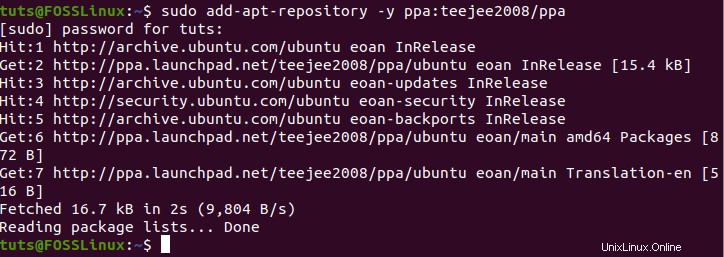
次に、 apt updateを実行します システムパッケージを更新します。
sudo apt update
すべてが完了したら、Timeshiftをインストールします。
sudo apt install timeshift
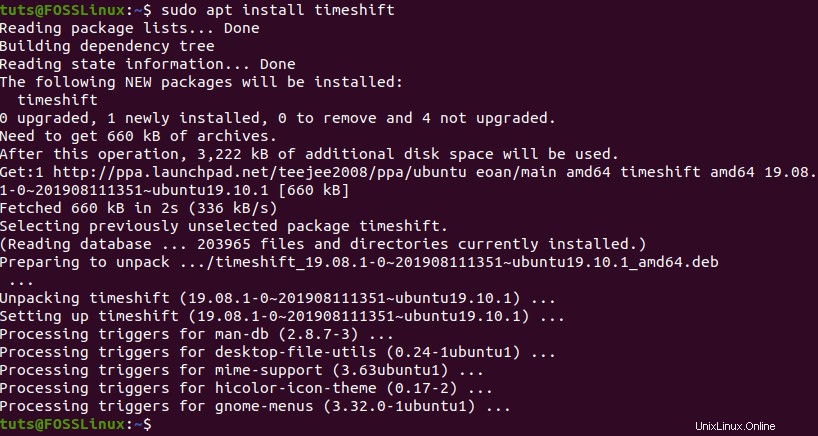
タイムシフトについて学ぶ
Timeshiftは、インクリメンタルファイルシステムスナップショットの作成に関して、rysnc+hardlinksとBTRFSスナップショットの2つのモードを提供します。
2つのバックアップモードの主な違いは、バックアップの作成方法と保存方法です。たとえば、BTRFSモードでは、BTRFSファイルシステムの組み込み機能を利用します。 BTRFSモードを使用する場合、作成されたスナップショットは、Ubuntuタイプのサブボリュームレイアウトのシステムでのみサポートされる必要があります。
RSYNCモードは、ハードリンクとrysncを使用してバックアップを作成します。この場合、各スナップショットは完全バックアップです。これらのバックアップは、ファイルマネージャを使用して簡単に参照できます。また、複数のRSYNCモードを作成する場合、バックアップは同じファイルをスキップすることでディスク容量を節約します。
Timeshiftを開くと、スナップショットタイプを選択するように求められます。セットアップウィザードが各スナップショットタイプについて説明するヘルプセクションもあります。
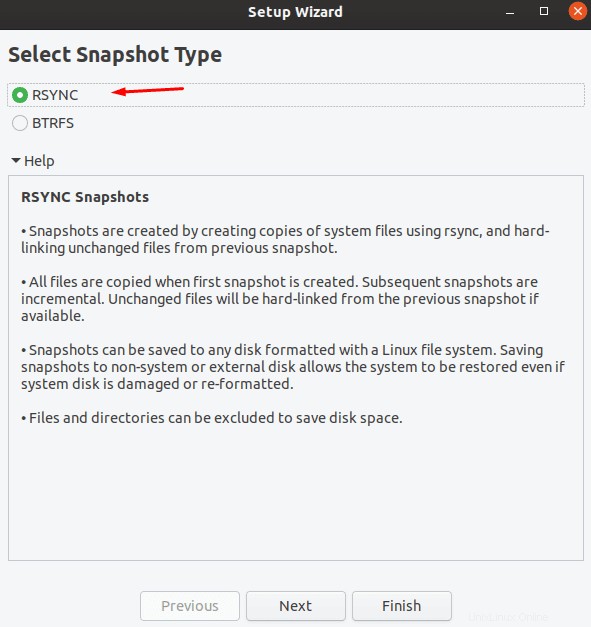
次に、スナップショットの場所を選択するように求められます。ウィザードをキャンセルして、後でこれらすべてを実行することもできます。
バックアップの作成
バックアップを作成するには、以下に示すように、[作成]をクリックする必要があります。
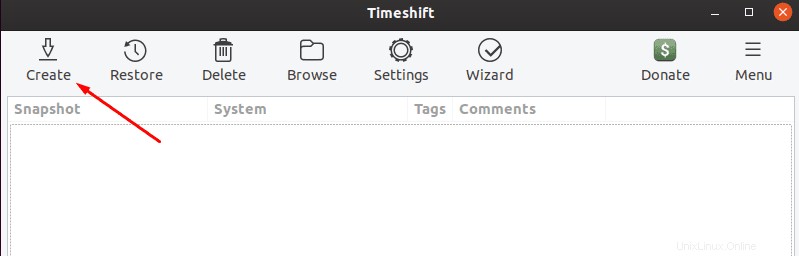
次に、スナップショットレベルについて尋ねます。これらのレベルは、システムがスナップショットを取得する頻度を決定するために使用されます。
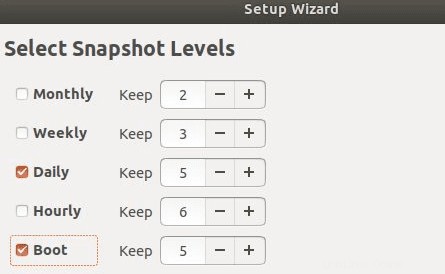
次に、[完了]をクリックしてプロセスを開始します。完了すると、スナップショットの作成が開始されます。そして、スナップショットウィンドウの下に一覧表示されるはずです。
スナップショットの復元
スナップショットの復元は、スナップショットを作成するのと同じくらい簡単です。開始するには、スナップショットのリストからスナップショットを選択し、[復元]をクリックする必要があります。
完了すると、スナップショットの復元ウィンドウが開き、ファイルを復元する場所を尋ねられます。場所が設定されたら、[次へ]をクリックしてドライランを開始します。ドライランでは、Timeshiftはデータをrysncと比較し、ファイルとディレクトリを検証します。
次に、アクションを確認するように求められます。最後に、免責事項が表示され、[次へ]ボタンをクリックするとすぐに、復元プロセスが開始されます。
完了するまでに少し時間がかかるはずです。しばらくお待ちください。
結論
ファイルを頻繁にバックアップすることが不可欠です。 Timeshiftを使用すると、Linuxシステムで災害が発生したときに復元オプションを利用できるという安心感が得られます。 TimeShiftを使用すると、スナップショットを作成し、必要に応じて復元する簡単な方法です。